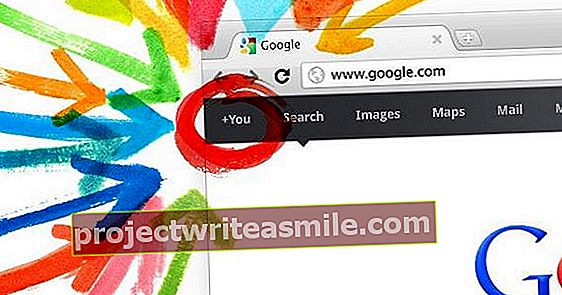Η Zoho είναι μια ινδική εταιρεία που προσφέρει, μεταξύ άλλων, ηλεκτρονικό ταχυδρομείο Zoho: δωρεάν και χωρίς διαφημίσεις, όπου μπορείτε επίσης να χρησιμοποιήσετε το δικό σας όνομα τομέα, για μια επαγγελματική διεύθυνση email.
Συμβουλή 1: Ίδιο όνομα τομέα;
Πριν ξεκινήσουμε, ας μιλήσουμε πρώτα για το δικό σας όνομα τομέα. Μπορείτε ήδη να έχετε ένα όνομα τομέα .nl για λίγα ευρώ το χρόνο. Για παράδειγμα, μπορείτε να χρησιμοποιήσετε το επώνυμό σας ως τομέα, κάτι που είναι συχνά διαθέσιμο. Ως διεύθυνση e-mail μπορείτε να επιλέξετε [email protected]. Μια άλλη παραλλαγή είναι το πλήρες όνομά σας ως τομέας και στη συνέχεια ως διεύθυνση ηλεκτρονικού ταχυδρομείου, για παράδειγμα [email protected] ή και πάλι το πρώτο σας όνομα@domain.nl. Εάν το όνομα .nl έχει ήδη ληφθεί, ενδέχεται να μπορείτε να δείτε εάν υπάρχει άλλος τομέας διαθέσιμος με έναν νέο γενικό τομέα ρίζας, όπως .email, .xyz ή κάτι άλλο. Μπορεί να πληρώσετε λίγο περισσότερο για αυτό, αλλά το χρόνο δεν θα είναι περισσότερα από ένα ή δύο δολάρια. Υπάρχουν διάφορα διαδικτυακά πάρτι όπου μπορείτε να καταχωρίσετε το όνομα του domain σας Μερικές φορές υπάρχουν ακόμη προωθητικές ενέργειες όπου μπορείτε να αποκτήσετε έναν τομέα δωρεάν για ένα χρόνο, αλλά να παρακολουθείτε τα αλιεύματα. Διαβάστε επίσης: 20 εξαιρετικά χρήσιμες συμβουλές για το Gmail.
Θέλετε απλώς να δοκιμάσετε το Zoho Mail; Αυτό είναι επίσης δυνατό: μπορείτε απλά να δημιουργήσετε μια διεύθυνση email Zoho με το @ zoho.com και αργότερα να μεταβείτε σε μια διεύθυνση του δικού σας τομέα. Τα πλεονεκτήματα του Zoho είναι ότι είναι δωρεάν, δεν υπάρχουν διαφημίσεις και ότι το Zoho σέβεται το απόρρητό σας. Για παράδειγμα, ακόμη και η NSA αγωνίζεται να σπάσει τη βαριά κρυπτογράφηση του Zoho, έδειξαν τα έγγραφα του Snowden από το 2015. Δεν είναι σαφές εάν αυτό έχει ήδη επιτευχθεί, αν και φαίνεται απίθανο.
Πριν ξεκινήσετε πραγματικά, συνιστάται να καταχωρίσετε το όνομα τομέα που θέλετε και να συνδεθείτε στο πάρτι όπου αγοράσατε το όνομα τομέα σας, ώστε να μπορείτε να προσαρμόσετε γρήγορα τις ρυθμίσεις DNS.
Συμβουλή 2: Συνδεθείτε στο Zoho
Ας ξεκινήσουμε κάνοντας εγγραφή στο Zoho. Για να το κάνετε αυτό, μεταβείτε στη διεύθυνση www.zoho.com/mail. Στη συνέχεια, κάντε κλικ στο μεγάλο κόκκινο κουμπί στη μέση Ξεκινήστε τώρα. Στη σελίδα που δημοσιεύθηκε τώρα, κάντε κλικ στην άκρη δεξιά Ελεύθερος στην επιλογή Εγγραφείτε. Εισαγάγετε το όνομα τομέα σας στο επάνω πλαίσιο κειμένου και κάντε κλικ στο κουμπί Προσθήκη τομέα. Είναι πλέον απαραίτητο να συμπληρώσετε κάποιες πληροφορίες, οι περισσότερες από αυτές είναι αυτονόητες. Μέλισσα Διεύθυνση ηλεκτρονικού ταχυδρομείου εισαγάγετε τη διεύθυνση e-mail που θέλετε να έχετε. Αυτή η διεύθυνση θα γίνει επίσης αμέσως ο λογαριασμός που χρησιμοποιείτε για να συνδεθείτε στο Zoho. Ξαναγέμισμα Επικοινωνία με email μια τρέχουσα διεύθυνση ηλεκτρονικού ταχυδρομείου όπου Zoho μπορεί να επικοινωνήσει μαζί σας. Τέλος, κάντε κλικ Εγγραφείτε. Ο λογαριασμός σας θα δημιουργηθεί σε δευτερόλεπτα και θα λάβετε ένα email στην καθορισμένη διεύθυνση επικοινωνίας. κάντε κλικ στο Ρύθμιση [όνομα τομέα] στο Zoho.
Συμβουλή 3: Επαλήθευση τομέα
Φυσικά, το Zoho πρέπει να βεβαιωθείτε ότι έχετε πραγματικά τον καταχωρημένο τομέα. Για να γίνει αυτό, οι εγγραφές DNS του τομέα πρέπει να προσαρμοστούν. Αυτό μπορεί να ακούγεται δύσκολο, αλλά δεν είναι τίποτα περισσότερο από την αντιγραφή και επικόλληση κάποιου κειμένου και κάνοντας κλικ στην επιλογή Αποθήκευση. Εάν μόλις κάνατε κλικ στην επιλογή Ρύθμιση [όνομα τομέα] στο Zoho, βρίσκεστε τώρα στη σελίδα που ονομάζεται Επαλήθευση τομέα. Υπάρχουν τρεις τρόποι επαλήθευσης του τομέα σας: Το CNAME και το TXT απαιτούν να αλλάξετε το DNS ή μπορείτε να ανεβάσετε ένα αρχείο HTML εάν φιλοξενείτε επίσης έναν ιστότοπο στον τομέα σας. Χρησιμοποιούμε τη μέθοδο CNAME, καθώς είναι πολύ γρήγορη και θα πρέπει να προσαρμόσετε ξανά τις ρυθμίσεις DNS ούτως ή άλλως, ώστε να μπορείτε ήδη να το κάνετε.
Αυτό κάνετε: κάνετε είσοδο στο συμβαλλόμενο μέρος όπου καταχωρίσατε τον τομέα σας και αναζητήστε τις ρυθμίσεις DNS. Συχνά πρέπει να μεταβείτε στις ρυθμίσεις του ονόματος τομέα σας και συνήθως το εγχειρίδιο της εταιρείας περιγράφει τον τρόπο προσαρμογής των ρυθμίσεων DNS. Σε αυτήν την περίπτωση, πρέπει να προσθέσουμε μια εγγραφή CNAME στις εγγραφές DNS. Το κάνετε ως εξής: επιλέξτε στο Τύπος μπροστά απο CNAME. Ξαναγέμισμα Ονομα (μερικές φορές αναφέρεται ως Host, Alias ή CNAME) εισάγετε την τιμή που αναφέρεται στον ιστότοπο Zoho και συμπληρώστε Διεύθυνση τη διεύθυνση zmverify.zoho.com. Εάν ο υποστηρικτής σας ζητά TTL, μπορείτε να το αφήσετε στην προεπιλεγμένη τιμή ή να εισαγάγετε την τιμή 617. Η προτεραιότητα δεν είναι επίσης απαραίτητη. Αποθηκεύστε την εγγραφή DNS. Στο Zoho, κάντε κλικ στο Επαλήθευση μέσω CNAME, το πράσινο κουμπί στο κάτω μέρος και κάντε κλικ Επιβεβαίωσε Τώρα. Εάν η επαλήθευση είναι επιτυχής, θα εμφανιστεί η ένδειξη "Συγχαρητήρια! Έχετε επαληθεύσει τον τομέα σας [όνομα τομέα]". Στη συνέχεια, υπάρχει ένα όνομα χρήστη με το πραγματικό όνομα χρήστη πίσω από αυτό. κάντε κλικ στο Δημιουργήστε λογαριασμό και δημιουργείται το πρώτο γραμματοκιβώτιο. Παρεμπιπτόντως, δεν έχουμε τελειώσει ακόμη με τις εγγραφές DNS. Για να λάβουμε πραγματικά αλληλογραφία, θα πρέπει να το προσαρμόσουμε ξανά αργότερα.
Συμβουλή 4: Πρόσθετοι χρήστες
Πριν το κάνουμε αυτό, ίσως θέλετε να προσθέσετε επιπλέον χρήστες στο όνομα τομέα σας. Με την δωρεάν παραλλαγή μπορείτε να προσθέσετε έως 10 χρήστες. Για παράδειγμα, ολόκληρη η οικογένεια μπορεί να χρησιμοποιήσει το ίδιο όνομα τομέα. Ή εάν έχετε μια δική σας μικρή επιχείρηση, μπορείτε επίσης να δώσετε πρόσβαση στους συναδέλφους. Για να το κάνετε αυτό, κάντε κλικ στο Προχωρήστε στην Προσθήκη χρηστών. Εάν δεν θέλετε, κάντε κλικ στο Παραλείπω και συνεχίστε στην άκρη 5.
Μπορείτε να προσθέσετε έναν χρήστη με δύο τρόπους: ο πρώτος είναι να εισαγάγετε μόνοι σας όλες τις ζητούμενες πληροφορίες και να εκχωρήσετε μια διεύθυνση ηλεκτρονικού ταχυδρομείου σε κάποιον. κάντε κλικ στο Εντάξει όταν το έχετε κάνει. Στη συνέχεια, πρέπει να μεταφέρετε μόνοι σας το όνομα χρήστη και τον κωδικό πρόσβασης. Μπορείτε επίσης να προσκαλέσετε τον χρήστη κάνοντας κλικ στο κάτω μέρος Ταυτότητα ηλεκτρονικού ταχυδρομείου εισαγάγετε μια υπάρχουσα διεύθυνση email. Ο χρήστης μπορεί στη συνέχεια να εισαγάγει τα δικά του δεδομένα και να δημιουργήσει έναν λογαριασμό Zoho, όπου μπορεί επίσης να επιλέξει τη διεύθυνση email. κάντε κλικ στο Εντάξει αν το κάνατε. Αριστερά Πρόσθεσε χρήστη μπορείτε στη συνέχεια να προσθέσετε περισσότερους χρήστες. κάντε κλικ στο Επιστροφή στην Εγκατάσταση όταν ολοκληρώσετε την προσθήκη χρηστών και θέλετε να συνεχίσετε τη ρύθμιση του ονόματος τομέα σας.